- লেখক Jason Gerald [email protected].
- Public 2023-12-16 10:57.
- সর্বশেষ পরিবর্তিত 2025-01-23 12:07.
ব্যক্তিগত সাইটে ফাইল ডাউনলোড লিঙ্ক সুবিধা অনেক মানুষের ইচ্ছা এবং এটি করতে, বিভিন্ন উপায় যে করা যেতে পারে। সাইটগুলি যা ওয়েবসাইট তৈরির সরঞ্জামগুলি সরবরাহ করে, যেমন GoDaddy, WordPress এবং Weebly, প্রায়ই লিঙ্ক বিল্ডিং সহ একটি ফাইল আপলোড বৈশিষ্ট্য প্রদান করে। যখন আপনি শুরু থেকে আপনার সাইট তৈরি করেন, তখন সার্ভারে হোস্ট করা ফাইলগুলির জন্য সহজ HTML কোড ব্যবহার করে ডাউনলোড লিঙ্ক তৈরি করা যায়।
ধাপ
পদ্ধতি 1 এর 5: HTML ব্যবহার করা

ধাপ 1. যদি আপনার ইতিমধ্যে একটি না থাকে তবে একটি HTML পৃষ্ঠা তৈরি করুন।
আপনি HTML ওয়েব পেজে ডাউনলোড লিঙ্ক যোগ করবেন। যদি আপনার এখনও কোন সাইট না থাকে, তাহলে আপনি ডাউনলোড লিঙ্কগুলি পরীক্ষা করার জন্য একটি প্রাথমিক HTML পৃষ্ঠা তৈরি করতে পারেন। আরও তথ্যের জন্য এইচটিএমএল দিয়ে একটি সাধারণ ওয়েব পেজ কিভাবে তৈরি করবেন তা দেখুন।
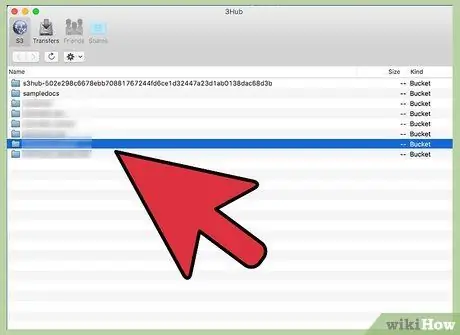
পদক্ষেপ 2. আপনার পৃষ্ঠা এবং ফাইলগুলির জন্য সার্ভারে ফোল্ডারটি খুলুন।
ফাইলগুলিকে লিঙ্ক করার সবচেয়ে সহজ উপায় হল সেগুলিকে এইচটিএমএল পৃষ্ঠা ফাইলের মতো একই ফোল্ডারে রাখা। FTP প্রোগ্রামে ফাইল ম্যানেজার কন্ট্রোল প্যানেল বা ফাইল ব্রাউজার ব্যবহার করুন যে ফাইলটিতে আপনি লিঙ্ক করতে চান সেই HTML ফাইল ধারণকারী ফোল্ডারে যান।
- আপনার FTP ক্লায়েন্টকে ইতিমধ্যেই ওয়েব সার্ভারের সাথে সংযোগ করার জন্য কনফিগার করা উচিত কারণ আগে, আপনার সাইটে এটি আপলোড করা হয়েছিল। যদি না হয়, আরও নির্দেশাবলীর জন্য FTP কিভাবে ব্যবহার করবেন তা পড়ুন।
- যদি আপনার ওয়েব সার্ভারে একটি অনলাইন কন্ট্রোল প্যানেল থাকে, আপনি সরাসরি ওয়েব ম্যানেজার ইন্টারফেসের মাধ্যমে সার্ভার ফাইলগুলি অ্যাক্সেস করতে পারেন। আপনি যখন প্রশাসক হিসাবে সাইটে লগ ইন করবেন তখন আপনি এটি অ্যাক্সেস করতে সক্ষম হবেন। একবার নিয়ন্ত্রণ প্যানেলে, "ফাইল ম্যানেজার" বিকল্পটি নির্বাচন করুন।
- আপনি যদি ওয়ার্ডপ্রেস, উইবলি বা উইক্সের মতো ওয়েবসাইট তৈরির সরঞ্জাম ব্যবহার করে একটি ওয়েবসাইট তৈরি করেন তবে নীচের পদ্ধতিগুলির জন্য প্ল্যাটফর্ম-নির্দিষ্ট নির্দেশাবলী দেখুন।
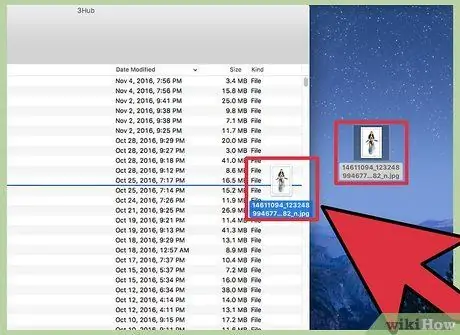
ধাপ 3. আপনি যে ফাইলটি লিঙ্ক করতে চান তা আপলোড করুন।
আপনি পিডিএফ থেকে জিপ ফাইল পর্যন্ত প্রায় যেকোনো ধরনের ফাইল আপলোড করতে পারেন। লক্ষ্য করুন যে কিছু সার্ভারের ফাইলের আকারের একটি সীমা রয়েছে যা আপলোড করা যেতে পারে এবং বড় ফাইলগুলি দ্রুত আপনার ব্যান্ডউইথ খেয়ে ফেলতে পারে। ব্রাউজারগুলি সম্ভাব্য বিপজ্জনক ফাইলগুলিকে দর্শকদের দ্বারা ডাউনলোড করা থেকে বিরত করতে পারে, যেমন EXE বা DLL ফাইলগুলি।
- একটি এফটিপি প্রোগ্রাম ব্যবহার করে একটি ফাইল আপলোড করার জন্য, যে এফটিপি উইন্ডোতে আপনি এটি আপলোড করতে চান সেই ফোল্ডারে ফাইলটি টেনে আনুন। আপলোড অবিলম্বে শুরু হবে, এবং গতি সাধারণত ডাউনলোডের চেয়ে ধীর। অতএব, আপনাকে কিছু সময় অপেক্ষা করতে হতে পারে।
- আপনি যদি ভার্চুয়াল ফাইল ম্যানেজার কন্ট্রোল প্যানেল ব্যবহার করেন, তাহলে উইন্ডোর শীর্ষে "আপলোড" বোতামে ক্লিক করুন। আপনি আপনার কম্পিউটার থেকে যে ফাইলটি আপলোড করতে চান তা খুঁজুন। বড় ফাইল আপলোড হতে অনেক সময় লাগতে পারে।
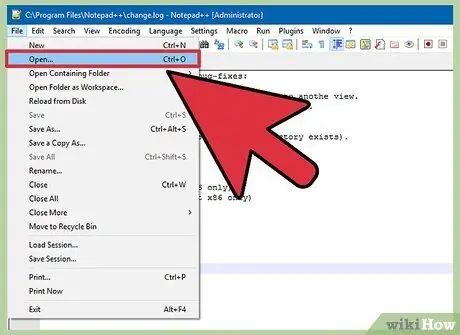
ধাপ 4. যে পৃষ্ঠায় আপনি কোড এডিটরে আপনার লিঙ্ক toোকানোতে চান সেখানে যান।
একবার ফাইল আপলোড হয়ে গেলে, আপনাকে আপনার ওয়েব পেজে কোড এডিটরের লিঙ্ক যোগ করতে হবে। যে HTML ফাইলটিতে এই লিঙ্কটি োকানো হয়েছে সেটি খুলুন। আপনি যদি এফটিপি ব্যবহার করেন, আপনার সার্ভারে HTML ফাইলটিতে ডান-ক্লিক করুন এবং একটি কোড বা পাঠ্য সম্পাদকের মধ্যে এটি খুলতে "ওপেন উইথ" ব্যবহার করুন।
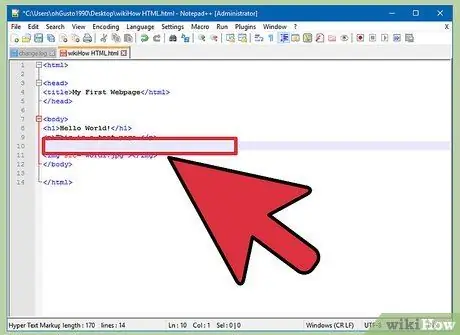
ধাপ 5. আপনার পৃষ্ঠায় যেখানে আপনি লিঙ্কটি রাখতে চান সেই অবস্থানটি সন্ধান করুন।
কোডের পয়েন্টে আপনার কার্সারটি রাখুন যেখানে আপনি আপনার ডাউনলোড লিঙ্কটি ertedোকানো চান। অবস্থানটি অনুচ্ছেদের নীচে, পৃষ্ঠার নীচে বা অন্য কোথাও হতে পারে।
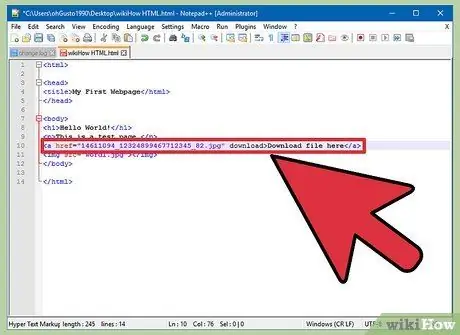
ধাপ 6. লিঙ্কের জন্য কোড যোগ করুন।
আপনার ডাউনলোড লিঙ্কে নিম্নলিখিত HTML5 কোড সন্নিবেশ করান। সুতরাং, ব্যবহারকারীরা লিঙ্কটিতে ক্লিক করলে সরাসরি এটি ডাউনলোড করতে পারেন। যতক্ষণ পর্যন্ত ডাউনলোড করা ফাইলটি HTML ফাইলের মতো একই ফোল্ডারে থাকে, আপনাকে কেবল তার নাম এবং এক্সটেনশন ব্যবহার করতে হবে। যদি ফাইলগুলি অন্য ফোল্ডারে থাকে তবে আপনাকে ফোল্ডারের কাঠামো অন্তর্ভুক্ত করতে হবে।
পাঠ্য লিঙ্ক করুন পাঠ্য লিঙ্ক করুন
ডাউনলোড বৈশিষ্ট্যটি সাফারি, ইন্টারনেট এক্সপ্লোরার বা অপেরা মিনিতে কাজ করে না। এই ব্রাউজার ব্যবহারকারী ব্যবহারকারীরা ফাইলটি একটি নতুন পৃষ্ঠায় খুলবে এবং নিজে নিজে সংরক্ষণ করবে।
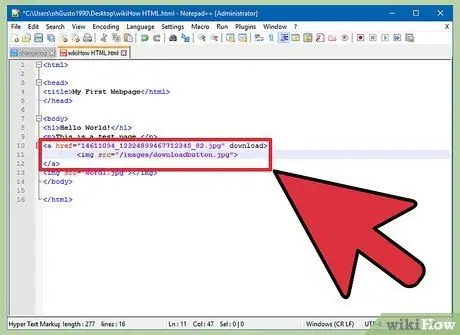
ধাপ 7. একটি লিঙ্কের পরিবর্তে একটি ডাউনলোড বাটন তৈরি করুন।
আপনি একটি ডাউনলোড লিঙ্ক তৈরি করতে পাঠ্যের পরিবর্তে একটি চিত্র ব্যবহার করতে পারেন। এই ডাউনলোড বাটনটি ইতিমধ্যেই আপনার ওয়েব সার্ভারে থাকা উচিত।
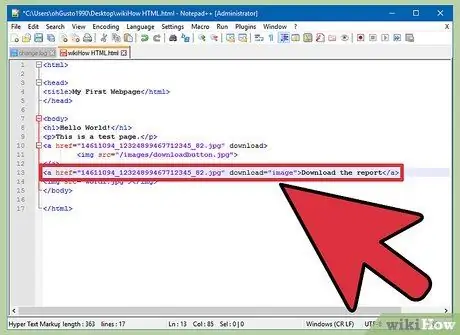
ধাপ 8. ডাউনলোড করা ফাইলের নাম পরিবর্তন করুন।
যদি আপনি ডাউনলোড অ্যাট্রিবিউট সেট করেন, ব্যবহারকারী ডাউনলোড করার সময় আপনি ফাইলের নাম পরিবর্তন করতে পারেন। এই ভাবে, ব্যবহারকারীরা সহজেই আপনার সাইট থেকে ডাউনলোড করা ফাইলগুলিকে আলাদা করতে পারে।
রিপোর্ট ডাউনলোড করুন
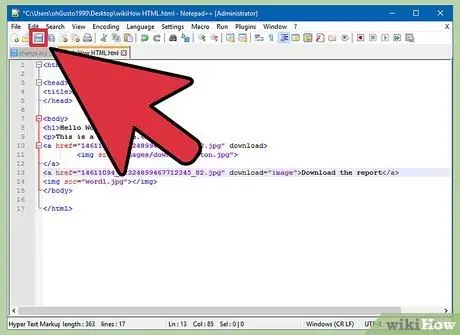
ধাপ 9. আপনার HTML ফাইলে পরিবর্তনগুলি সংরক্ষণ করুন।
একবার আপনি কোডটি নিয়ে খুশি হলে, HTML ফাইলে আপনার পরিবর্তনগুলি সংরক্ষণ করুন এবং প্রয়োজন হলে এটি পুনরায় আপলোড করুন। আপনি ওয়েবসাইটে নতুন বোতামটি সরাসরি দেখতে পারবেন।
5 এর 2 পদ্ধতি: ওয়ার্ডপ্রেস ব্যবহার করা
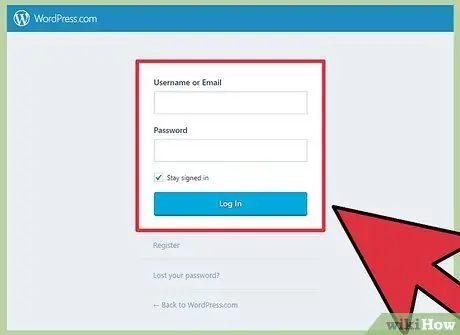
ধাপ 1. ওয়ার্ডপ্রেস সাইট এডিটরের মাধ্যমে আপনার সাইটটি খুলুন।
আপনি যদি আপনার ওয়েবসাইট পরিচালনা এবং প্রকাশের জন্য ওয়ার্ডপ্রেস ব্যবহার করেন, সেখানে একটি অন্তর্নির্মিত সরঞ্জাম রয়েছে যা আপনি আপনার পৃষ্ঠাগুলিতে ডাউনলোড লিঙ্ক যুক্ত করতে ব্যবহার করতে পারেন। অ্যাডমিন অ্যাকাউন্ট ব্যবহার করে ওয়ার্ডপ্রেস ড্যাশবোর্ডে লগ ইন করুন।
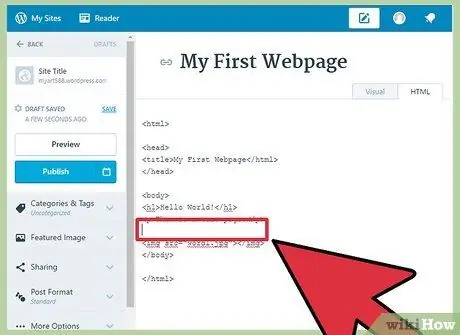
ধাপ 2. আপনার কার্সারটি রাখুন যেখানে লিঙ্কটি উপস্থিত হবে।
আপনি এটি একটি অনুচ্ছেদের মাঝখানে রাখতে পারেন অথবা একটি লিঙ্কের জন্য একটি নতুন লাইন তৈরি করতে পারেন।
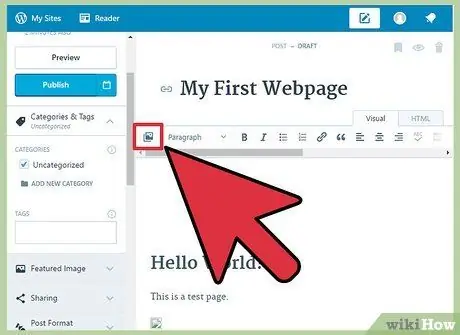
ধাপ the "মিডিয়া যোগ করুন" বাটনে ক্লিক করুন।
এই বোতামটি পৃষ্ঠার শীর্ষে পোস্ট করার সরঞ্জামটির উপরে পাওয়া যাবে
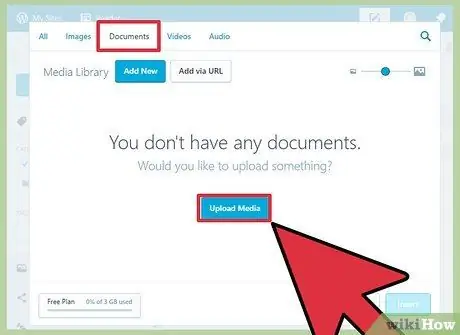
ধাপ 4. "ফাইল আপলোড করুন" লেবেলে ক্লিক করুন এবং ফাইলগুলিকে উইন্ডোতে টেনে আনুন।
আপনি বিভিন্ন ধরনের ফাইল আপলোড করতে পারেন, কিন্তু ওয়ার্ডপ্রেস আপনার আকারের উপর ভিত্তি করে আপনার অ্যাকাউন্টের ধরণের উপর নির্ভর করে।
ফাইল আপলোড করতে কিছু সময় লাগতে পারে, কারণ বেশিরভাগ আপলোড সংযোগ ডাউনলোডের চেয়ে ধীর।
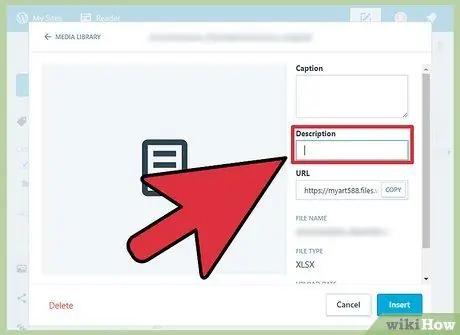
পদক্ষেপ 5. একটি ফাইলের বিবরণ যোগ করুন।
আপনি অ্যাড মিডিয়া উইন্ডোতে ফাইলের নিচে একটি বিবরণ লিখতে পারেন। এটি ডাউনলোড লিঙ্ক হিসাবে প্রদর্শিত পাঠ্য হবে
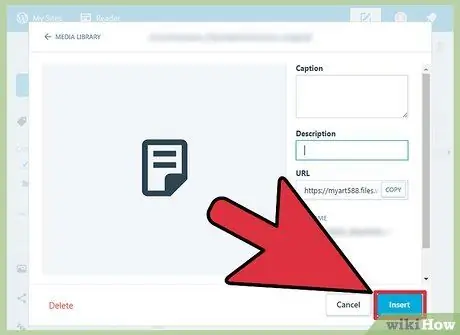
ধাপ 6. "পোস্ট/পৃষ্ঠায়”োকান" বোতামে ক্লিক করুন।
সুতরাং, ডাউনলোড লিংকটি আপনার কার্সার লোকেশনে োকানো হবে। সচেতন থাকুন যে এই পদ্ধতিটি সংযুক্তি পৃষ্ঠায় লিঙ্ক করবে এবং মূল ফাইল নয়। এটি ওয়ার্ডপ্রেস সফটওয়্যারের সীমাবদ্ধতা।
5 এর 3 পদ্ধতি: Weebly ব্যবহার করে
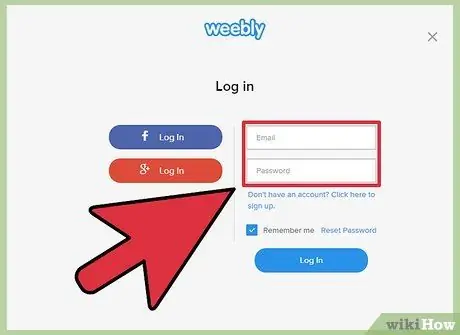
ধাপ 1. ওয়েবলি এডিটরে ওয়েবসাইট খুলুন।
Weebly সাইটে প্রবেশ করুন এবং Weebly সম্পাদকের মাধ্যমে আপনার ওয়েব পৃষ্ঠা খুলুন।
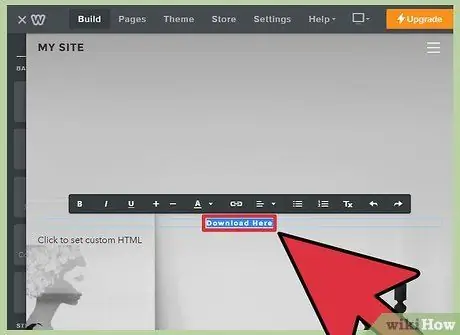
ধাপ 2. আপনি যে লিঙ্কটিতে পরিণত করতে চান সেই পাঠ্য বা বস্তুটি নির্বাচন করুন।
আপনি টেক্সট ফিল্ডে টেক্সট হাইলাইট করতে পারেন অথবা ফাইলের ডাউনলোড লিঙ্কে রূপান্তর করতে পৃষ্ঠায় একটি ছবি নির্বাচন করতে পারেন।
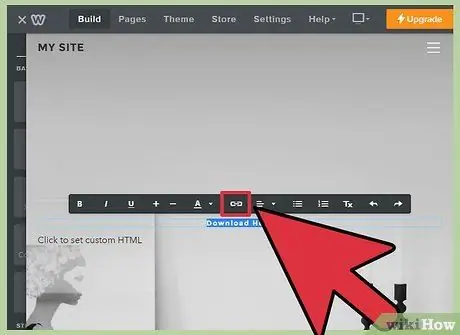
ধাপ 3. "লিঙ্ক" বোতামে ক্লিক করুন।
টেক্সট সিলেক্ট করার পর, চেইন এর মত আকৃতির আইকনে ক্লিক করুন যা টেক্সট এডিটরের শীর্ষে পাওয়া যাবে। যখন আপনি একটি ছবি নির্বাচন করেন, ইমেজ কন্ট্রোল প্যানেলে "লিঙ্ক" ক্লিক করুন।
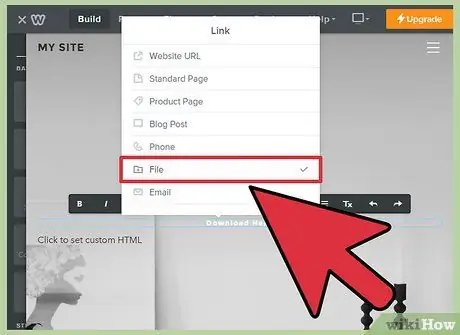
ধাপ 4. 'ফাইল' নির্বাচন করুন এবং একটি ফাইল ব্রাউজার খুলতে "একটি ফাইল আপলোড করুন" এ ক্লিক করুন।
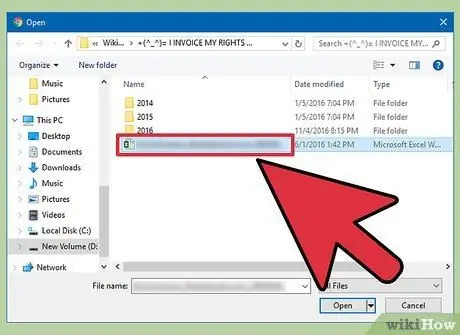
ধাপ 5. আপনি যে ফাইলটি ডাউনলোড করতে চান তা নির্বাচন করুন।
একবার নির্বাচিত হলে ফাইলটি আপলোড করা শুরু হবে।
বেসিক ইউজার আপলোডের জন্য অনুমোদিত সর্বোচ্চ সাইজ হল ৫ মেগাবাইট। প্রিমিয়াম ব্যবহারকারীরা সর্বোচ্চ 100 এমবি আকারের ফাইল আপলোড করতে পারবেন।
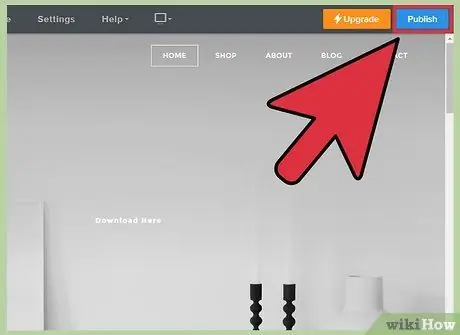
ধাপ 6. নতুন লিঙ্ক দেখতে সাইট প্রকাশ করুন।
একবার আপনি ফাইলটি আপলোড করলে, লিঙ্কটি ব্যবহারের জন্য প্রস্তুত হবে। আপনার সাইটে পরিবর্তনগুলি প্রয়োগ করতে পাবলিশ বোতামে ক্লিক করুন। দর্শকরা এখন ফাইলটি ক্লিক করে ডাউনলোড করতে পারেন।
5 এর 4 পদ্ধতি: উইক্স ব্যবহার করা
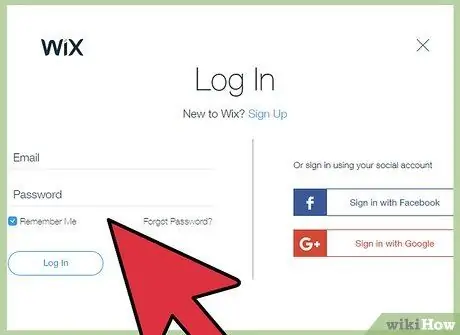
ধাপ 1. Wix এডিটরে সাইটটি খুলুন।
আপনি যদি আপনার সাইট তৈরি এবং পরিচালনা করতে Wix ব্যবহার করেন, তাহলে Wix সাইটে যান এবং সাইট এডিটরে আপনার ওয়েব পেজ লোড করুন।
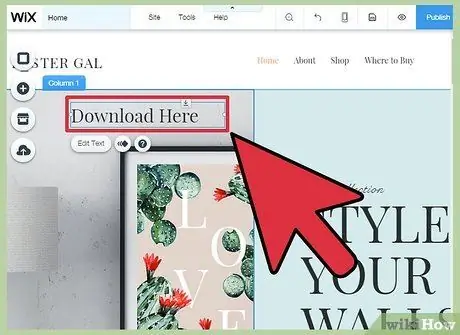
ধাপ 2. আপনি একটি লিঙ্ক হিসাবে যে টেক্সট বা ছবিটি ব্যবহার করতে চান তা নির্বাচন করুন।
আপনি আপনার পৃষ্ঠায় পাঠ্য বা ছবি থেকে লিঙ্ক তৈরি করতে পারেন।
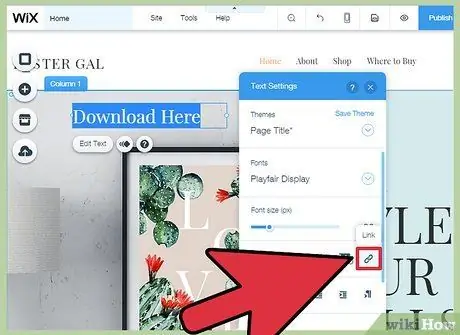
ধাপ 3. আপনার নির্বাচনকে একটি লিঙ্কে পরিণত করুন।
পাঠ্য রূপান্তর প্রক্রিয়া চিত্র থেকে ভিন্ন:
- পাঠ্য - পাঠ্য সেটিংস উইন্ডোতে লিঙ্ক বোতামে ক্লিক করুন। এই বোতামটি চেইনের মত দেখায় এবং লিঙ্কগুলির একটি মেনু খুলবে।
- ছবি - ইমেজ সেটিংস উইন্ডোতে "যখন ছবিটি ক্লিক করা হয়" মেনু থেকে "একটি লিঙ্ক খোলা" নির্বাচন করুন। "লিঙ্কটি কী করে?" এ "একটি লিঙ্ক যোগ করুন" ক্লিক করুন। "লিঙ্ক মেনু খুলতে।
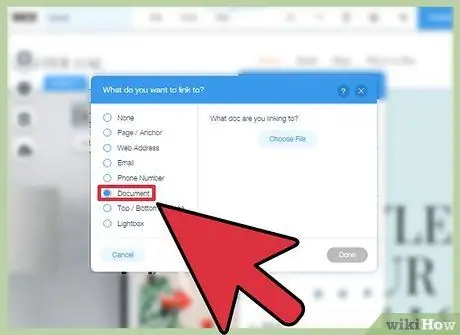
ধাপ 4. লিঙ্ক বিকল্পগুলির তালিকা থেকে "নথি" নির্বাচন করুন।
এভাবে আপনি বিভিন্ন ডকুমেন্ট ফাইল আপলোড করতে পারবেন।
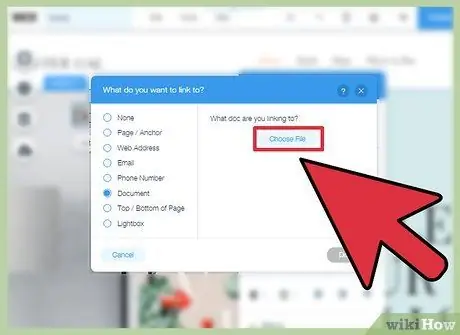
ধাপ 5. "ফাইল চয়ন করুন" বোতামে ক্লিক করুন।
ফাইল আপলোডার খুলবে।
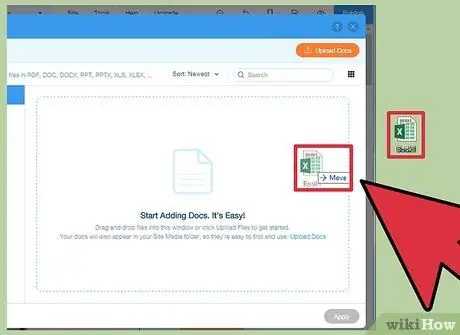
ধাপ 6. আপনি যে ফাইলটি উইন্ডোতে আপলোড করতে চান তা টেনে আনুন।
আপনি শুধুমাত্র DOC, PDF, PPT, XLS, এবং ODT ফাইল (এবং তাদের সাবফরম্যাট) আপলোড করতে পারেন। এর মানে হল যে আপনি শুধুমাত্র ডকুমেন্ট ফাইল আপলোড করতে পারেন। ফাইলের আকার সর্বোচ্চ 15 মেগাবাইটের মধ্যে সীমাবদ্ধ।
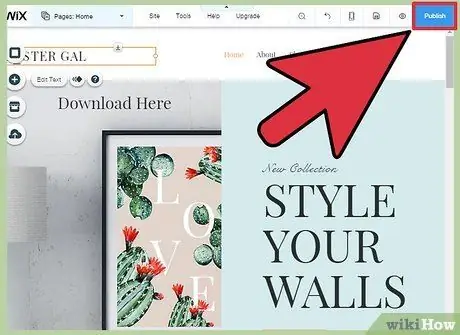
ধাপ 7. আপনার সাইট প্রকাশ করুন।
ফাইল আপলোড করার পর, আপনার লিঙ্ক ব্যবহারের জন্য প্রস্তুত। পরিবর্তনগুলি সংরক্ষণ করতে এবং সেগুলি সাইটে প্রকাশ করতে উপরের ডান কোণে "প্রকাশ করুন" বোতামে ক্লিক করুন।
5 এর 5 পদ্ধতি: GoDaddy ব্যবহার করা
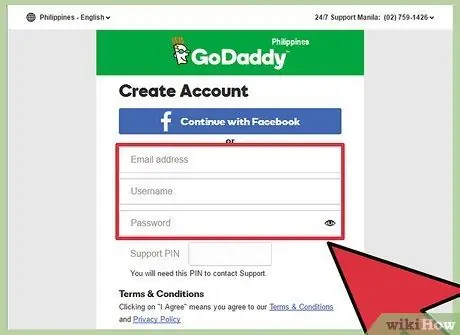
ধাপ 1. GoDaddy এডিটরে আপনার সাইট খুলুন।
আপনি যদি GoDaddy সাইট নির্মাতা ব্যবহার করছেন, GoDaddy সাইটে যান এবং সম্পাদকের মাধ্যমে আপনার সাইটটি খুলুন।
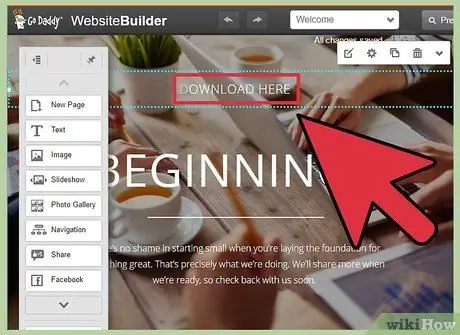
ধাপ 2. আপনি যে বস্তু বা পাঠ্যটি লিঙ্ক করতে চান তা নির্বাচন করুন।
আপনি যে কোন বস্তুকে একটি লিঙ্কে পরিণত করতে পারেন, সেইসাথে আপনার পাঠ্য বাক্স থেকে পাঠ্য। আপনি যদি একটি ডাউনলোড বোতাম তৈরি করতে চান তবে বাম দিকের মেনু থেকে "বোতাম" বিকল্পটি ক্লিক করুন।
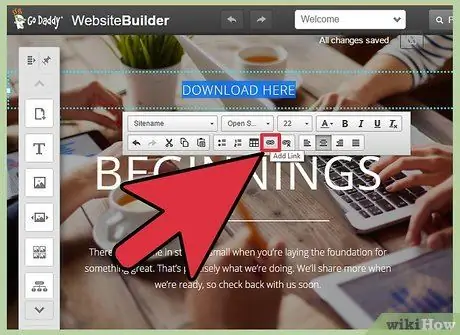
ধাপ 3. নির্বাচিত বস্তু বা পাঠ্য থেকে একটি লিঙ্ক তৈরি করুন।
যখন আপনি একটি বস্তু নির্বাচন করেন, মেনু খুলতে সেটিংস বোতামটি ক্লিক করুন। আপনি যদি টেক্সট নির্বাচন করেন, টেক্সট ফরম্যাটিং টুলের "লিঙ্ক" বোতামে ক্লিক করুন, যা চেইনের মত দেখতে।
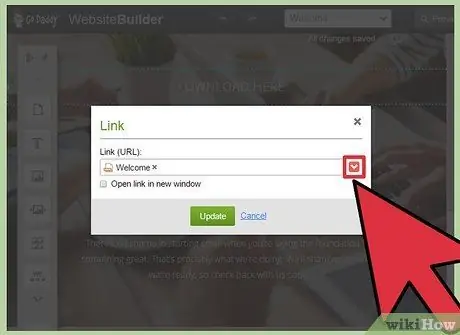
ধাপ 4. "লিঙ্ক (URL)" এর অধীনে লাল তীরটি ক্লিক করুন এবং "আপলোড করুন" নির্বাচন করুন।
" এই ভাবে, আপনি আপনার ওয়েবসাইটে আপলোড করতে চান এমন ফাইলগুলি চয়ন করতে পারেন।
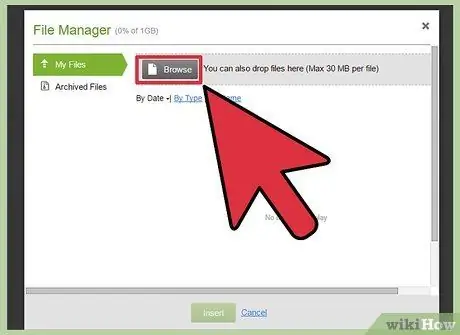
ধাপ 5. "ব্রাউজ" বোতামে ক্লিক করুন এবং আপনি যে ফাইলটি আপলোড করতে চান তা সনাক্ত করুন।
সর্বাধিক ফাইলের আকার যা আপলোড করা যায় 30 MB। আপনি HTML, PHP, EXE, DLL ফাইল এবং কিছু অন্যান্য সম্ভাব্য বিপজ্জনক ফাইল আপলোড করতে পারবেন না।
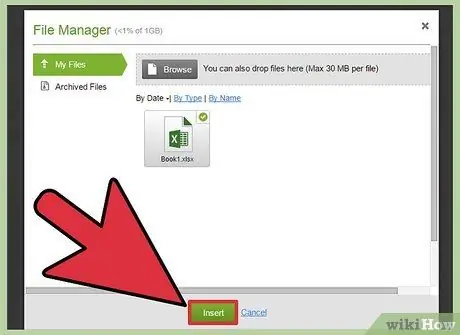
ধাপ 6. ফাইল আপলোড করা শেষ হওয়ার পর "সন্নিবেশ করান" ক্লিক করুন।
আপলোড সম্পন্ন হলে আপনি উইন্ডোতে ফাইলের পাশে একটি চেকমার্ক দেখতে পাবেন।
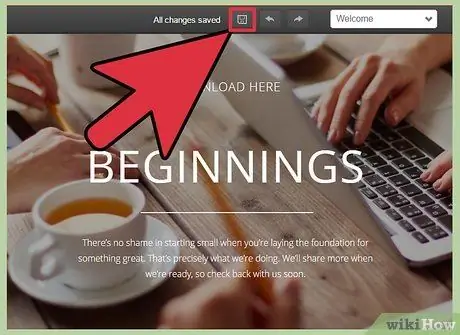
ধাপ 7. লিঙ্কটি তৈরি করতে "সংরক্ষণ করুন" এ ক্লিক করুন।
এইভাবে, ফাইলটি আপনার তৈরি করা বস্তু বা লিঙ্কে প্রয়োগ করা হবে।
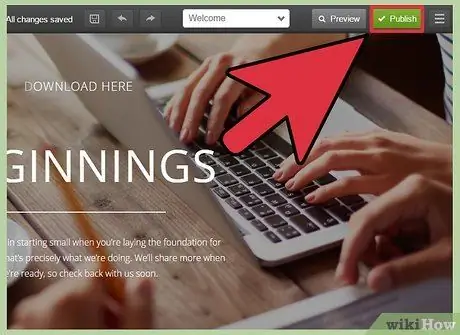
ধাপ 8. আপনার সাইটের পরিবর্তনগুলি সংরক্ষণ করতে "প্রকাশ করুন" ক্লিক করুন।
এইভাবে, আপনার নতুন লিঙ্কটি উপস্থিত হবে এবং দর্শকরা লিঙ্কযুক্ত ফাইলটি ডাউনলোড করতে সক্ষম হবেন।






